Fräsen 3 Achsen Pro CAD Anleitung
Einführung
Dieses Thema beschreibt, wie das CAD Modell für die Fräsen 3 Achsen Pro Demonstrationsdatei erstellt wird. Der Konstruktionsprozess beinhaltet als erstes die Erstellung eines Modells mit Volumenprimitiven und anschließendem Abziehen von einem Würfel, um die Aushöhlung zu erstellen. Zum Schluss werden die Löcher durch Extrusion mit Ausschnitt Erstellen erstellt.

Diese Anleitung behandelt die folgende Funktionalität der BobCAD-CAM Software:
- Nutzen von BKS Ebenen für die CAD Erstellung
- Volumenfeature erstellen
- Verwenden des Fanginkrements zum Erhalten von exakten Werten während des Skizzierens
- Erstellen von Drahtgeometrie
- Verwenden von Vorsprung Erstellen
- Verwenden von Volumen Abziehen
- Verwenden von Volumen Runden
- Erstellen von Lochmuster
- Verwenden von Ausschnitt Extrudieren
Teil 1) Öffnen der Vorlagedatei und Speichern Unter
Es wird eine Vorlagendatei mitgeliefert, sodass Sie die selben Systemfarben haben, wie in dieser Anleitung gezeigt wird. Wir beginnen mit dem Öffnen der Vorlagendatei und benennen sie um, um die Originaldatei nicht zu ändern. Es ist ratsam, eine Datei immer damit zu beginnen, sie mit einem geeigneten Namen und Speicherort zu speichern und dann häufig zu speichern.
- Klicken Sie in der Symbolleiste für den Schnellzugriff oben links in der Anwendung auf
 Ein vorhandenes Dokument öffnen.
Ein vorhandenes Dokument öffnen.
- Gehen Sie zu C:\BobCAD-CAM Data\BobCAD-CAM V31\Examples\Demo Files, und wählen Sie Getting Started Template.bbcd.
- Klicken Sie auf Öffnen.
- Klicken Sie in der Symbolleiste für den Schnellzugriff auf
 Speichern unter.
Speichern unter.
- Wählen oder erstellen Sie einen neuen Ordner, indem Sie die Datei speichern möchten oder nutzen Sie einfach den Demo Files Ordner.
- Geben Sie im Dateiname Feld Mill 3XP CAD ein und klicken Sie auf Speichern.
Teil 2) Setzen des Aktiven Benutzerkoordinatensystems (BKS)
Der erste Zylinder wird entlang der X-Achse erstellt und wir verwenden das Seite BKS zum einfachen Erstellen des Zylinders in der gewünschten Ausrichtung.
- Klicken Sie imUCS-Manager auf Seite (Y/Z), um es zum aktiven Koordinatensystem zu machen.
- Klicken Sie in der Dokument Werkzeugleiste auf den Pfeil nach unten neben dem
 Symbol und klicken Sie auf
Symbol und klicken Sie auf  ISO1.
ISO1.
Teil 3) Zylinder erstellen
Nun erstellen wir drei Zylinder, um mit der Definition des ersten Volumenmodells zu beginnen.
- Klicken Sie in der Primitive Gruppe auf das 3D erstellen Ribbon und klicken Sie auf
 Zylinder.
Zylinder.
- Stellen Sie die Parameter der Dateneingabe wie folgt ein:
Radius = 25
Höhe = 165
Setzen Sie die Koordinaten in der Startpunkt Gruppe auf folgende Werte:
X = 0.000
Y = 0.000
Z = -82.500
- Klicken Sie zum Erstellen des ersten Zylinders auf OK.
Der Zylinder wir erstellt und ein  Zylinder Feature wird zum CAD Baum hinzugefügt.
Zylinder Feature wird zum CAD Baum hinzugefügt.
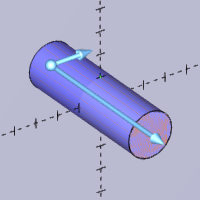
- Klicken Sie auf den Radius Skizzierziehpunkt und verschieben Sie ihn nach außen, um den Radius des nächsten Zylinders zu vergrößern.
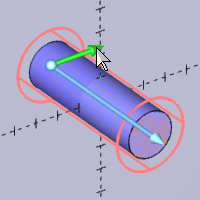
Beachten Sie, wie sich der Radiuswert im Dateneingabe Manager ändert, während Sie den Ziehgriff verschieben. Sie können sehen, dass das Fanginkrement aktiv ist, da der Radiuswert mit dem aktuellen Fanginkrementwert aktualisiert wird. Der Fanginkrement erlaubt uns, während des Skizzierens den exakten Wert zu erhalten, ohne Dateneingabeänderungen.
- Klicken Sie um den Skizzierziehpunkt zu verankern wenn der Radius Wert 32 ist.
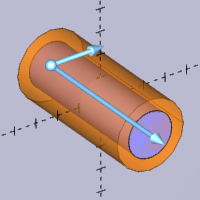
- Wiederholen Sie diesen Prozess, um die Höhe des Zylinders zu vergrößern.
Klicken Sie, um den Skizziergriff zu verankern, wenn der Wert der Höhe 12 ist.
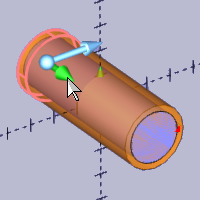
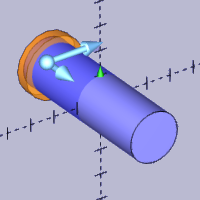
- Klicken Sie auf OK.
Ein weiterer Zylinder wurde erstellt und ein weiteres  Zylinder Feature wurde zum CAD Baum hinzugefügt.
Zylinder Feature wurde zum CAD Baum hinzugefügt.
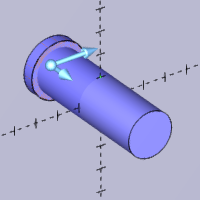
- Klicken Sie in den Grafikbereich, um ihn zu aktivieren, und drücken Sie STRG+1 zur Auswahl der Draufsicht. Dieses kann auch in der Dokument-Werkzeugleiste ausgeführt werden.
- Verwenden Sie den Ursprung Ziehpunkt, um den nächsten Zylinder ungefähr zu platzieren.

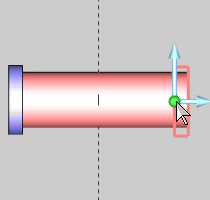
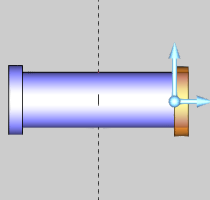
- Stellen Sie sicher, dass die Parameter im Dateneingabe-Manager wie folgt sind:
X = 0.000
Y = 0.000
Z = 70.500
- Klicken Sie auf OK.
Ein dritterZylinder wurde erstellt und ein weiteres  Zylinder Feature wurde zum CAD Baum hinzugefügt.
Zylinder Feature wurde zum CAD Baum hinzugefügt.
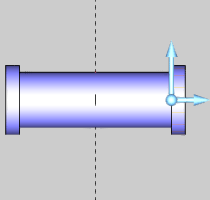
- Klicken Sie auf Abbruch.
Beachten Sie, dass drei Volumenelemente im  Volumesordner des CAD Baums sind. Sie können jedes Volumenelement anklicken, um das Volumen im Grafikbereich hervorzuheben.
Volumesordner des CAD Baums sind. Sie können jedes Volumenelement anklicken, um das Volumen im Grafikbereich hervorzuheben.
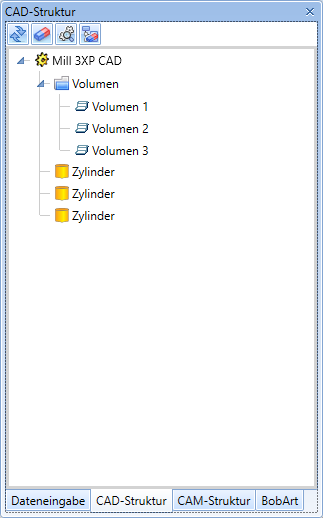
- Drücken Sie STRG+S zum Speichern der Datei.
Teil 4) Einen neuen CAD Layer erstellen
Die Verwendung von Layer ist eine gute Art und Weise zum Erhalt der Organisation Ihrer CAD Dateien. Eine erfolgreiche Methode ist, Drahtgeometrie auf einem Layer und Volumengeometrie auf einem anderen Layer zu platzieren. Dies ist hilfreich zum Einblenden, Ausblenden und zur Auswahl von Geometrie.
- Klicken Sie auf die Layer Registerkarte zum Anzeigen des Layer Managers.
- Klicken Sie in der Schnellauswahl-Symbolleiste des Layer Managers auf das
 Symbol, um einen neuen Layer hinzufügen.
Symbol, um einen neuen Layer hinzufügen.
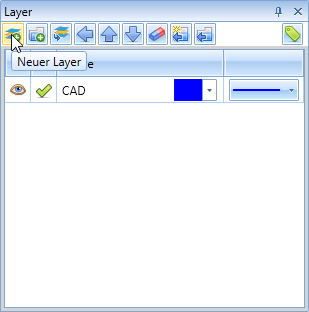
Es wurde ein neuer Layer erstellt.
Er wurde automatisch als aktiv gesetzt und der Name wird zum Editieren hervorgehoben.
- Um den Layer zu benennen, geben Sie Drahtgeometrie ein.
Teil 5) Einen Bogen erstellen
Als nächstes erstellen wir einen Bogen, der extrudiert wird , um einen angeschrägten Vorsprung im Zentrum des Teils zu erstellen.
- Klicken Sie in der Dokument Symbolleiste auf den Pfeil neben dem
 Symbol zum Anzeigen der Ansicht Optionen und wählen Sie
Symbol zum Anzeigen der Ansicht Optionen und wählen Sie  (ISO 1).
(ISO 1).
- Klicken Sie in der Element Gruppe des 2D erstellen Menübandes auf
 Bogen.
Bogen.
Die Bogenerstellungsoptionen werden im Dateneingabe-Manager gestartet, wobei Bogenzentrumr als Standarderstellungsoption festgelegt ist.
- Aktualisieren Sie die Dateneingabeparameter:
In der Zentrum Gruppe:
X = 0.000
Y = 0.000
Z = -32
In der Maße Gruppe:
Radius = 35
- Klicken Sie auf OK.
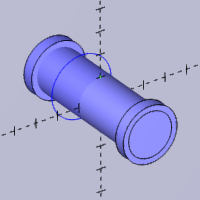
- Klicken Sie im Layermanager in die CAD-Zeile der aktiven Spalte, um sie als aktiven Layer festzulegen.
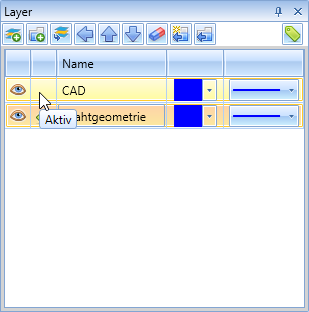
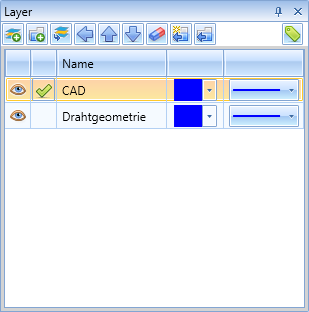
Teil 6) Einen Vorsprung durch extrudieren erstellen
In diesem Abschnitt extrudieren wir den Bogen, um einen angeschrägten Vorsprung zu erstellen, der auch die sich schneidenden Volumen in einem einzelnen Volumenkörper vereint.
- Klicken Sie in der Vorsprung Gruppe des 3D erstellen Menübandes auf
 Vorsprung.
Vorsprung.
- Klicken Sie auf den Bogen, um ihn zu wählen
Die CAD Vorschau wird angezeigt.
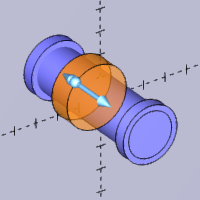
- Aktualisieren Sie die Parameter wie folgt:
In der Gruppe Positive Richtung:
Abstand = 10
Schrägungswinkel = 10
In der Gruppe Andere Richtung:
Abstand = 10
Schrägungswinkel = 10
- Klicken Sie auf OK.
- Klicken Sie auf Abbruch.
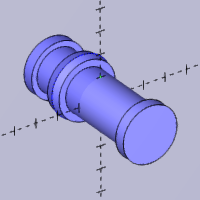
Beachten Sie, dass der Volumen Ordner nur noch ein Volumenelement enthält.
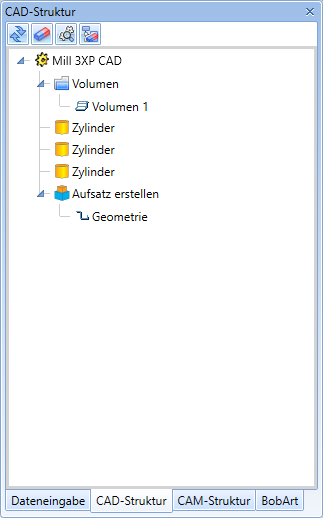
Die Funktion Vorsprung Erstellen vereinigt alle sich schneidenden Volumen zu einem Volumenkörper.
- Klicken Sie in der Drahtgeometrie Zeile des Layer Managers auf das
 Symbol, um den Drahtgeometrie Layer auszublenden.
Symbol, um den Drahtgeometrie Layer auszublenden.
- Drücken Sie STRG+S zum Speichern der Datei.
Teil 7) Das Aktive BKS ändern
Wir erstellen den nächsten Satz an Volumen Primitive mithilfe der Vorderansichtsebene.
- Klicken Sie im UCS-Manager auf Vorderansicht (X/Z), um dies zum aktiven Koordinatensystem zu machen.
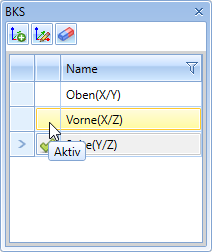
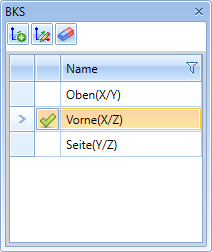
Teil 8) Zylinder erstellen
Nun erstellen wir die endgültigen drei Zylinder für das anfängliche Volumenmodell.
- Klicken Sie in der Primitive Gruppe des 3D erstellen Menübandes auf
 Zylinder .
Zylinder .
- Aktualisieren Sie die Parameter wie folgt:
In der Parameter Gruppe:
Radius = 20.000
Höhe = 114.000
In der Startpunkt Gruppe:
X = 25.000
Y = 0.000
Z = -57.000
- Klicken Sie auf OK.
Der Zylinder wird auf der Vorderansichtsebene erstellt und ein weiteres  Zylinder Feature wird zum CAD Strukturbaum hinzugefügt.
Zylinder Feature wird zum CAD Strukturbaum hinzugefügt.
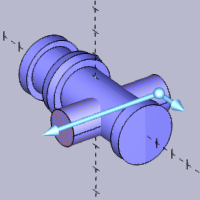
- Aktualisieren Sie die Parameter wie folgt:
In der Parameter Gruppe:
Radius = 25.000
Höhe = 114.000
In der Startpunkt Gruppe werden die gleichen Werte verwendet:
X = 25.000
Y = 0.000
Z = -57.000
- Klicken Sie auf OK.
Ein weiterer Zylinder wurde erstellt und ein weiteres  Zylinder Feature wurde zum CAD Baum hinzugefügt.
Zylinder Feature wurde zum CAD Baum hinzugefügt.
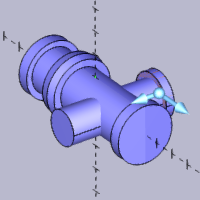
- Aktualisieren Sie die Parameter wie folgt:
In der Parameter Gruppe werden die gleichen Werte verwendet:
Radius = 25.000
Höhe = 10.000
Aktualisieren Sie die Werte in der Startpunkt Gruppe wie folgt:
X = 25.000
Y = 0.000
Z = 47.000
- Klicken Sie auf OK.
Der finale Zylinder wird erstellt und das letzte  Zylinder Feature wird zum CAD Strukturbaum hinzugefügt.
Zylinder Feature wird zum CAD Strukturbaum hinzugefügt.
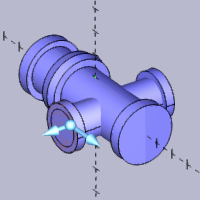
- Klicken Sie auf Abbruch.
Beachten Sie, dass nun vier Volumenelemente im Volumen Ordner sind.
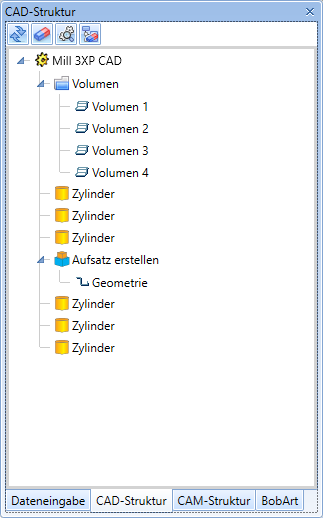
- Speichern Sie die Datei.
Teil 9) Volumenkörper hinzufügen
In diesem Abschnitt fügen wir die vier separaten Volumen hinzu, um einen einzelnen Volumenkörper zu erstellen. Dieser Teil stellt das anfängliche Volumenmodell fertig, so dass es durch Volumen Abziehen zum Erstellen der Aushöhlung verwendet werden kann.
- Klicken Sie in der Volumen Boolean Gruppe des 3D erstellen Menübandes auf das
 Boolean Symbol.
Boolean Symbol.
Vergewissern Sie sich, dass der Typ auf Hinzufügengesetzt ist.
- Klicken Sie zuerst auf den längsten Zylinder (das Volumen, das durch Vorsprung Erstellen erstellt wurde).
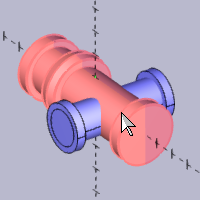
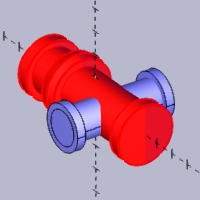
- Wählen Sie die letzten drei Zylinder aus, um sie in die Liste aufzunehmen.
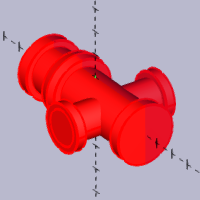
- Klicken Sie auf OK.
Das Volumen wird aktualisiert und das  Boolean Feature wird zum CAD Strukturbaum hinzugefügt.
Boolean Feature wird zum CAD Strukturbaum hinzugefügt.
Prüfen Sie den Volumen Ordner und beachten Sie, dass wir nun einen Volumenkörper haben.
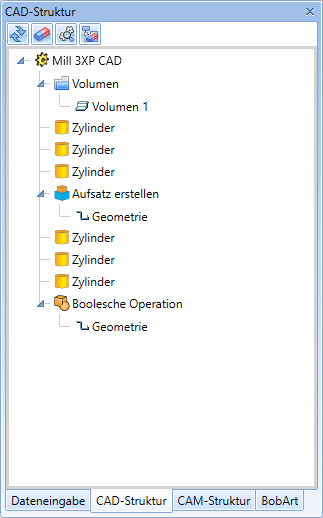
- Klicken Sie auf Abbruch.
Teil 10) Das BKS ändern
- Klicken Sie im UCS-Manager auf Draufsicht (X/ Y), um dies zum aktiven Koordinatensystem zu machen.
Teil 11) Einen Würfel erstellen
Nun erstellen wir einen Würfel, von dem unser erstes Volumen abgezogen wird.
- Klicken Sie in der Primitive Gruppe des 3D erstellen Menübandes auf
 Würfel .
Würfel .
- Aktualisieren Sie die Parameter wie folgt:
In der Parameter Gruppe:
Länge = 165.000
Breite = 114.000
mmHöhe = 50.000
In der Startpunkt Gruppe:
X = 0.000
Y = 0.000
Z = -25.000
- Klicken Sie auf OK.
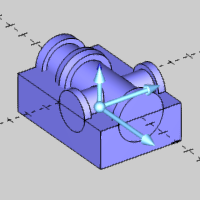
- Klicken Sie auf Abbruch und speichern Sie die Datei.
Teil 12) Volumenkörper abziehen
In diesem Abschnitt ziehen wir das erste Volumenmodell von dem Würfel ab, um die Aushöhlung zu erstellen.
- Klicken Sie in der Volumen Boolean Gruppe des 3D erstellen Menübandes auf das
 Boolean Symbol.
Boolean Symbol.
- Stellen Sie den Typ auf Subtrahierenein.
- Wählen Sie den Würfel.
Der Würfel wird zur Haupt-Volumen/Flächen-Körper Liste hinzugefügt und der Fokus geht automatisch auf die Abzuziehende Volumen/Flächen-Körper Liste.
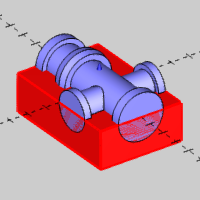
- Wählen Sie das andere Volumen.
Das Volumen wird zur Abzuziehende Volumen/Flächen-Körper Liste hinzugefügt.
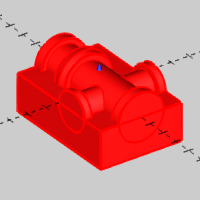
Tipp: Nachdem mindestens ein Volumenkörper zu jeder Liste hinzugefügt wurde, können die Vorschau zeigen Schaltfläche anklicken, um eine Vorschau des Ergebnisses zu sehen, bevor Sie die Operation Funktion mit der OK Schaltfläche abschließen.
- Klicken Sie auf OK.
Das Volumen wird aktualisiert und das  Boolean Feature wird zum CAD Strukturbaum hinzugefügt.
Boolean Feature wird zum CAD Strukturbaum hinzugefügt.
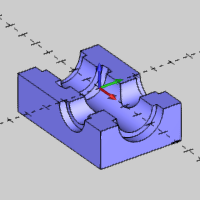
Teil 13) Volumenrundungen erstellen
In diesem Abschnitt weisen wir den Flächenkanten der Aushöhlung Rundungen zu. Beachten Sie, dass diese Schritte Ihnen zeigen, wie Sie unterschiedliche Rundungen auf einmal erstellen können (was zu einem einzelnen Feature führt).
- Klicken sie Ecken Gruppe ders 3D erstellen Menübandes auf
 Volumenrundung.
Volumenrundung.
- Drücken Sie Strg+1, um in die Draufsicht zu wechseln.
- Wählen Sie mit dem den Standard Radius von 0.250 die 4 Ecken wie unten gezeigt.
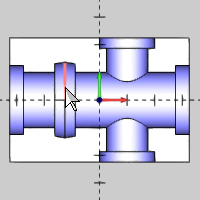
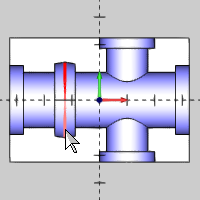
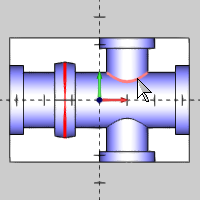
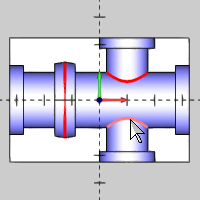
- Doppelklicken Sie in das Radius Feld und geben Sie 3/16 ein.
- Drücken Sie Tab und beachten Sie, dass der Wert automatisch berechnet wird.
- Klicken Sie in den Grafikbereich, um ihn zu aktivieren, und drücken Sie S um die Schattierte Ansicht auszuschalten. Alternativ können Sie in der Dokument Symbolleiste auf
 Schattiert klicken.
Schattiert klicken.
Tipp: Ausschalten der Schattierten Ansicht ist nicht erforderlich, um die nächsten Auswahlen zu machen, es gibt aber viele Vorteile für alle Arten von Auswahlen, durch die Verwendung der Schattierten Ansicht.
- Wählen Sie die Flächenkanten wie als nächstes angezeigt. (Es sind acht Auswahlen.)
Drehen Sie die Ansicht wie benötigt und stellen Sie sicher, dass Sie die Kanten am Boden des Ausschnitts wählen, nicht die Oberen.
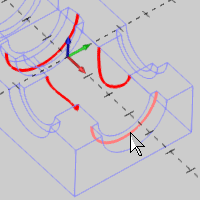
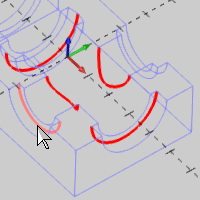
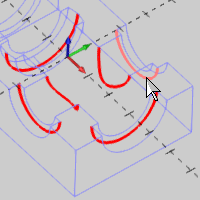
Drehen Sie das Modell wenn nötig, um die Kanten der gegenüberliegenden Seite des Modells zu wählen.
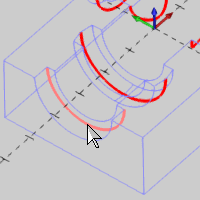
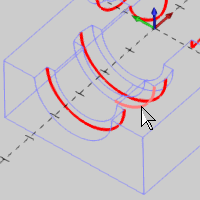
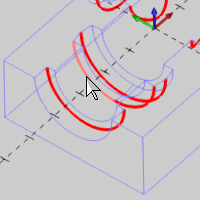

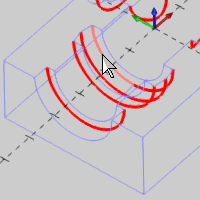
- Klicken Sie auf OK.
Das Volumen wird aktualisiert und ein  Volumenrundung Feature wird zum CAD Strukturbaum hinzugefügt.
Volumenrundung Feature wird zum CAD Strukturbaum hinzugefügt.
- Klicken Sie in den Grafikbereich, um ihn zu aktivieren, und drücken Sie S.
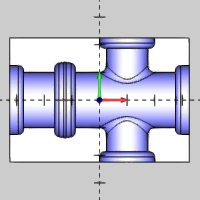
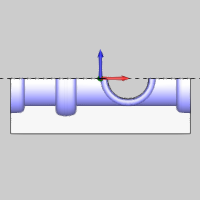
- Speichern Sie die Datei.
Teil 14) Lochmuster erstellen
Die letzten verbleibenden Features für das Modell sind die Löcher. Ein einfacher Weg zum Erstellen eines Rasters aus Löchern, anstatt sie einzeln zu zeichnen, ist die Verwendung von Lochmustern.
- Drücken Sie Strg+1, um die Draufsicht zu wählen.
- Klicken sie in der Muster Gruppe des 2D erstellen Menübandes auf
 Lochmuster.
Lochmuster.
- Aktualisieren Sie die Parameter wie folgt:
In der Muster Parameter Gruppe:
Wählen Sie die Raster Option
Breite = 44.000
Höhe = 95.000
In der Gruppe Lochparameter / Anzahl der Löcher:
X = 3
Y = 2
In der Gruppe Lochparameter / Lochdurchmesser:
Lochdurchmesser = 4.000
Aktivieren Sie das Kontrollkästchen Bogen trennen .
In der Ursprung Gruppe:
X = -31.750
Y = 0.000
Z = 0.000
- Klicken Sie auf OK.
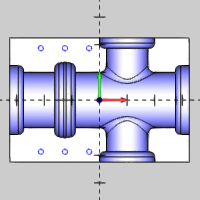
- Aktualisieren Sie die Parameter wie folgt:
In der Muster Parameter Gruppe:
Breite = 0.000
mmIn der Gruppe Lochparameter / Anzahl der Löcher:
X = 1
Y = 2
In Ursprung
X = 60.000
- Klicken Sie auf OK.
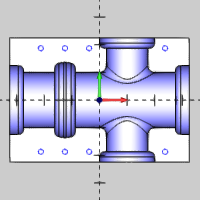
- Aktualisieren Sie die Parameter wie folgt:
In der Muster Parameter Gruppe:
Breite = 146.000
In der Gruppe Lochparameter / Anzahl der Löcher:
X = 2
Y = 2
Lochdurchmesser:
Lochdurchmesser: = 10.000
In der Ursprung Gruppe:
X = 0.000
Y = 0.000
Z = 0.000
- Klicken Sie auf OK.
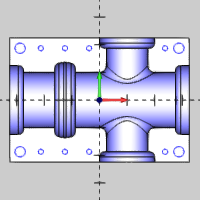
- Speichern Sie die Datei.
Teil 15) Einen Ausschnitt (Extrusion) erstellen
In diesem Abschnitt extrudieren wir das Lochmuster, um die Löcher in das Modell zu schneiden.
- Drücken Sie Ctrl+7 zur Auswahl der ISO 2 Ansicht.
- Klicken Sie in der Vorsprung Gruppe des 3D erstellen Menübandes auf
 Ausschnitt.
Ausschnitt.
- Aktualisieren Sie die Parameter wie folgt:
In der Gruppe Positive Richtung:
Abstand = 0.000
Schrägungswinkel = 0.000
In der Gruppe Andere Richtung:
Abstand = 25.000
Schrägungswinkel = 0.000
Anmerkung: Die Positive Richtung Werte können auf Null gesetzt oder leer gelassen werden. Für diesen Ausschnitt sind sie nicht wichtig, da wir in die negative Richtung schneiden.
- Klicken Sie in der Gruppe Schnellauswahl der Multifunktionsleiste Home den Abwärtspfeil auf
 Wählen+Passender Layer, und wählen Sie
Wählen+Passender Layer, und wählen Sie  Wählen+Passender Radius aus dem Dropdown-Menü.
Wählen+Passender Radius aus dem Dropdown-Menü.
Dadurch werden bei Auswahl eines Bogens alle Bögen mit gleicher Größe ausgewählt. Auf diese Weise müssen wir nur einen großen Bogen auswählen, um auch den Rest auszuwählen.
- Klicken Sie in den Grafikbereich, um ihn zu aktivieren, und drücken Sie S.
- Klicken Sie, um die größeren Kreise zu wählen.
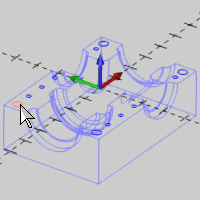
Die Vorschau erscheint.
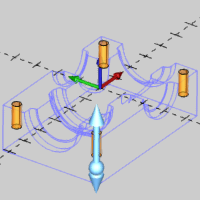
- Klicken Sie auf OK.
Das Volumen wird aktualisiert und ein  Ausschnitt Feature wird zum CAD Baum hinzugefügt.
Ausschnitt Feature wird zum CAD Baum hinzugefügt.
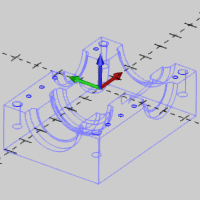
- Aktualisieren Sie unter Andere Richtung den Abstand auf 12.000 .
- Klicken Sie, um die kleineren Kreise zu wählen.
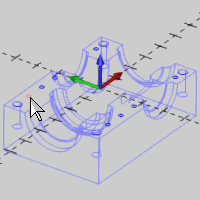
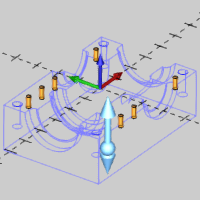
- Klicken Sie auf OK.
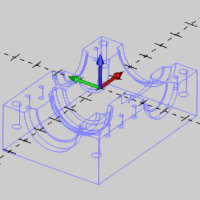
Das Volumen wird aktualisiert und ein  Ausschnitt Feature wird zum CAD Baum hinzugefügt.
Ausschnitt Feature wird zum CAD Baum hinzugefügt.
- Klicken Sie auf Abbruch.
- Klicken Sie in den Grafikbereich und drücken Sie S, um die schattierte Ansicht zu aktivieren.
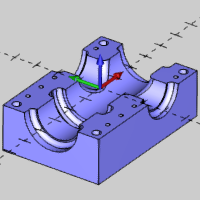
Teil 16) Lochmuster zum Drahtgeometrie Layer verschieben
Im letzten Teil dieser Anleitung zeigen wir Ihnen einen Weg zum Verschieben vorhandener Geometrie auf einen anderen CAD Layer. Das hilft, Ihre Zeichnung zu organisieren, da wir vergessen haben, die Löcher auf dem Drahtgeometrie Layer zu erstellen.
- Klicken Sie in der Dokument-Symbolleiste auf
 Auswahlmodus , um in den Auswahlmodus zu gelangen.
Auswahlmodus , um in den Auswahlmodus zu gelangen.
- Klicken Sie in der Symbolleiste Auswahlmaskierung im Grafikbereich auf
 Volumenmaskierung , um die Möglichkeit zur Auswahl von Volumen zu deaktivieren.
Volumenmaskierung , um die Möglichkeit zur Auswahl von Volumen zu deaktivieren.
- Ziehen Sie ein Fenster, um die gesamte Geometrie zu wählen.)
Es wird nur die Drahtgittergeometrie ausgewählt.
- Klicken Sie in der Ändern Gruppe des Home Menübandes auf
 Layer ändern .
Layer ändern .
- Klicken Sie im Dialogfeld Layer auswählen auf Drahtgeometrie.
- Klicken Sie auf OK.
- Speichern Sie die Datei.
Glückwunsch! Sie haben das CAD Modell für Fräsen 3 Achsen Pro fertig gestellt.
Nächstes Thema
Um zu erfahren, wie man das Modell bearbeitet, lesen Sie das Tutorial Fräsen 3 Achsen Pro CAM.


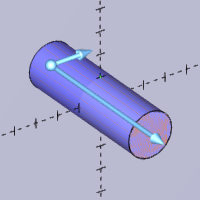
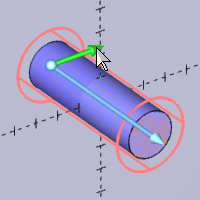
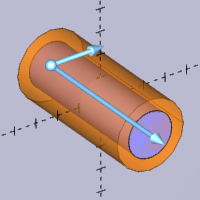
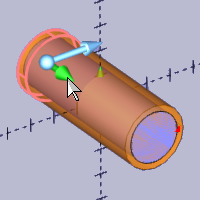
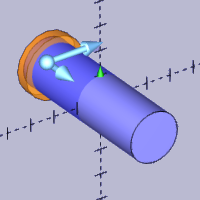
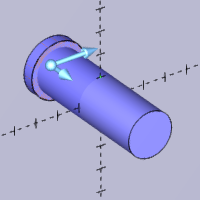

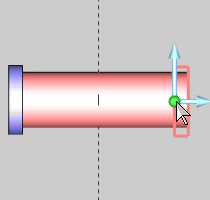
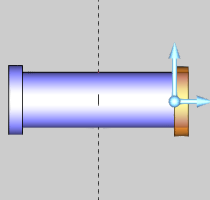
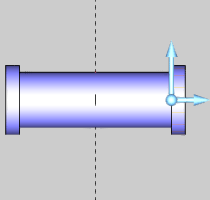
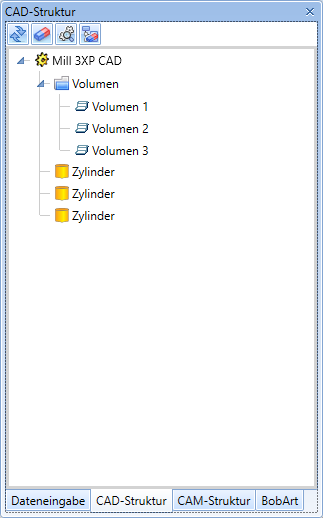
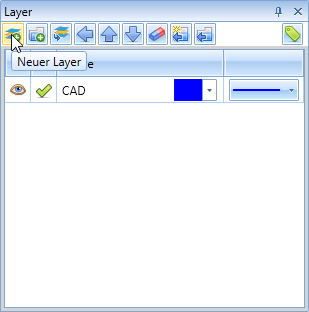
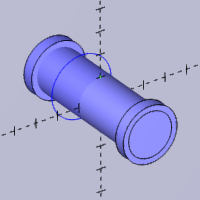
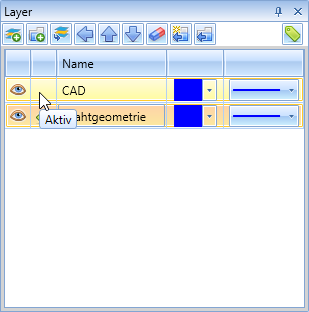
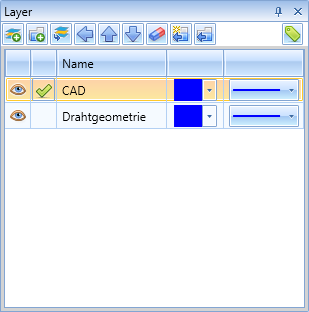
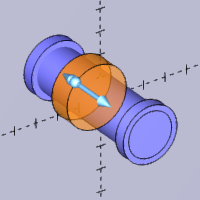
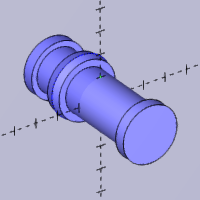
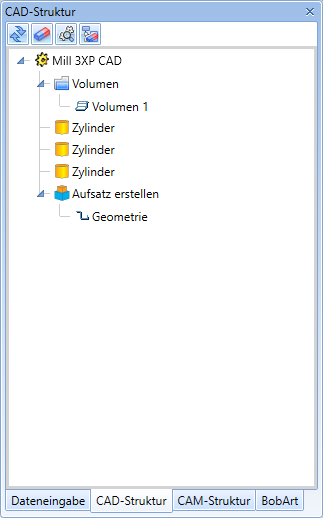
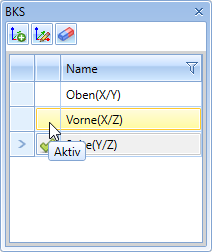
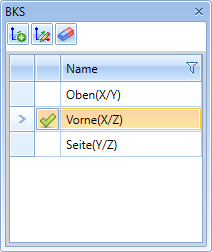
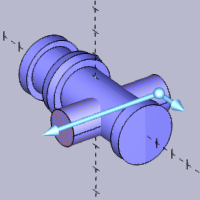
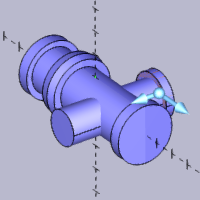
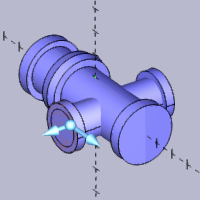
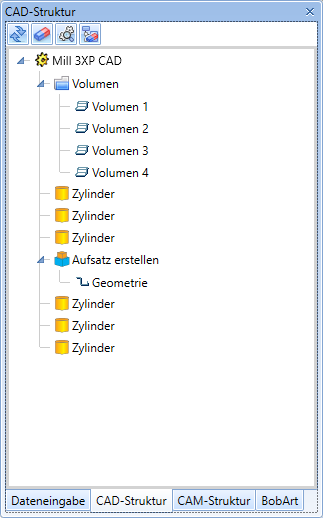
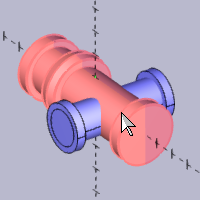
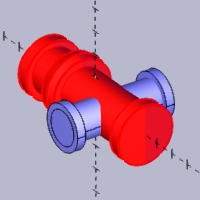
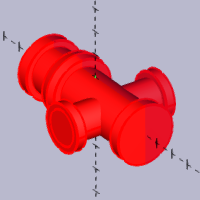
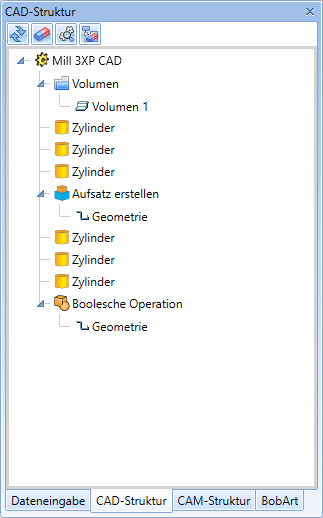
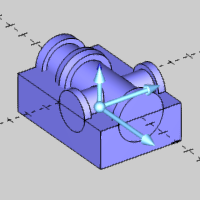
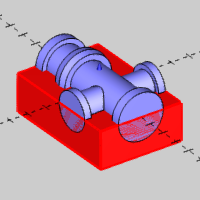
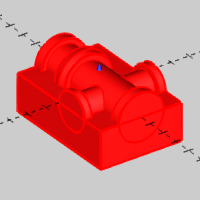
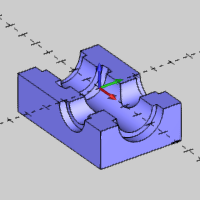
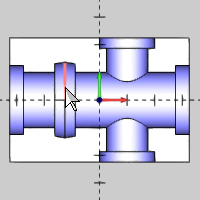
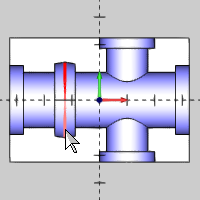
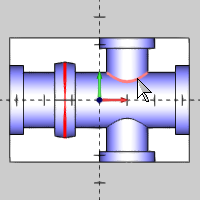
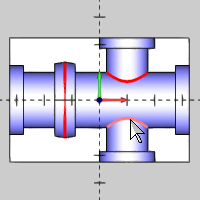
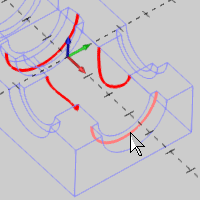
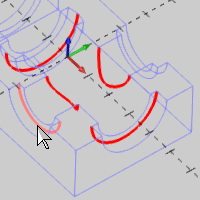
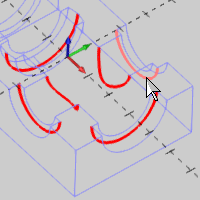
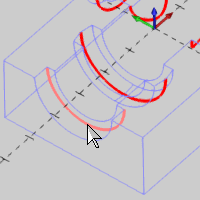
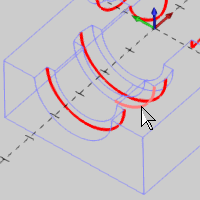
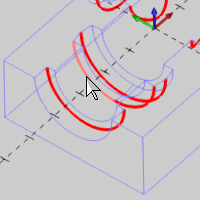

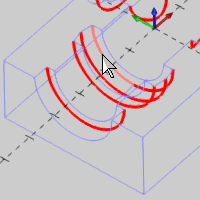
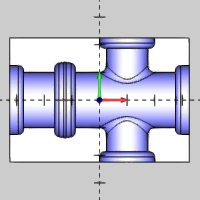
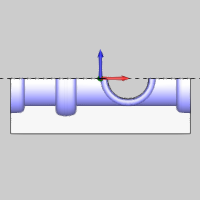
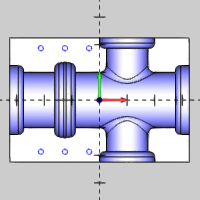
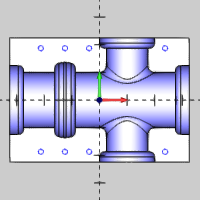
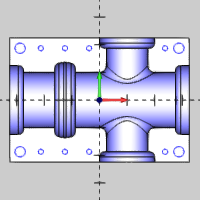
 Wählen+Passender Layer, und wählen Sie
Wählen+Passender Layer, und wählen Sie 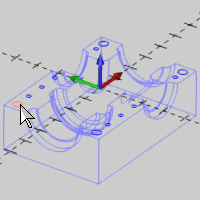
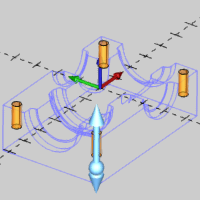
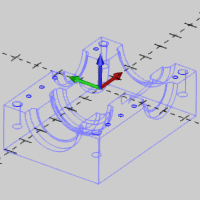
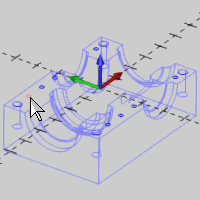
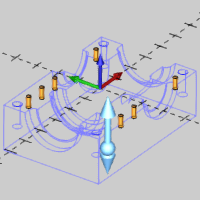
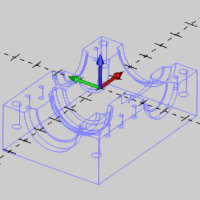
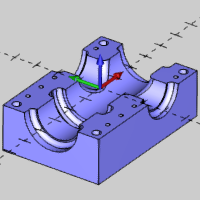
 Auswahlmodus , um in den Auswahlmodus zu gelangen.
Auswahlmodus , um in den Auswahlmodus zu gelangen. Volumenmaskierung , um die Möglichkeit zur Auswahl von Volumen zu deaktivieren.
Volumenmaskierung , um die Möglichkeit zur Auswahl von Volumen zu deaktivieren. Layer ändern .
Layer ändern .